Aktivujte funkciu "Rýchle spustenie" v systéme Windows 7
Štandardne v systéme Windows 7 chýba panel s nástrojmi " Rýchle spustenie ". Pre mnohých používateľov, ktorí pracovali na predchádzajúcich verziách operačných systémov rodiny Windows, bol tento nástroj dobrým pomocníkom pre jednoduché spustenie najčastejšie používaných aplikácií. Dozvieme sa, ako sa dá aktivovať.
Prečítajte si tiež: Obnovte jazykový panel v systéme Windows 7
Pridajte nástroj na rýchle spustenie
Nehľadajte rôzne spôsoby, ako pridať náš objekt, ktorý sme popísali, na počítače s operačným systémom Windows 7. Možnosť aktivácie je iba jedna a je vykonaná pomocou vstavaných nástrojov systému.
- Kliknite pravým tlačidlom myši ( PCM ) na hlavnú lištu . Ak je v otvorenom zozname vybratý začiarkovací znak oproti položke "Zamknúť panel úloh" , zrušte začiarknutie políčka.
- Znova kliknite na rovnaké miesto. Umiestnite kurzor na šípku kurzora na panely a v ďalšom zozname prejdite na položku "Vytvoriť panel s nástrojmi ..." .
- Zobrazí sa okno pre výber adresára. V oblasti "Priečinok" zadajte výraz:
%AppData%MicrosoftInternet ExplorerQuick LaunchKliknite na položku "Vybrať priečinok" .
- Medzi zásobníkom a panelom jazykov sa vytvorí oblasť nazvaná "Rýchle spustenie" . Kliknite na ňu PKM . V zobrazenom zozname zrušte začiarknutie políčok vedľa položiek "Zobraziť hlavičku" a "Zobraziť podpisy" .
- Je potrebné vytiahnuť objekt, ktorý sme vytvorili, do ľavej časti "hlavného panela" , kde sa obvykle nachádza. Pre pohodlné preťahovanie vojny by ste mali odstrániť prvok zmeny jazyka. Kliknite na PCM a vyberte možnosť "Obnoviť panel jazykov" .
- Objekt sa uvoľní. Teraz nasmerujte šípku kurzora na okraj vľavo od panelu "Rýchle spustenie" . V tomto prípade sa transformuje do obojsmernej šípky. Podržte stlačené ľavé tlačidlo myši a presuňte okraj na ľavú stranu "hlavného panela" a zastavte pred tlačidlom "Štart" (na pravej strane).
- Potom, čo bol objekt presunutý na obvyklé miesto, môžete minimalizovať jazykový pruh. Ak to chcete urobiť, kliknite na štandardnú ikonu zloženia v pravom hornom rohu.
- Potom zostáva fixovať. Kliknite na položku PCM na paneli úloh a v zozname vyberte položku Zamknúť hlavnú lištu .
- Teraz môžete pridávať nové aplikácie do panelu "Rýchle spustenie" a súčasne presúvať skratky príslušných objektov.
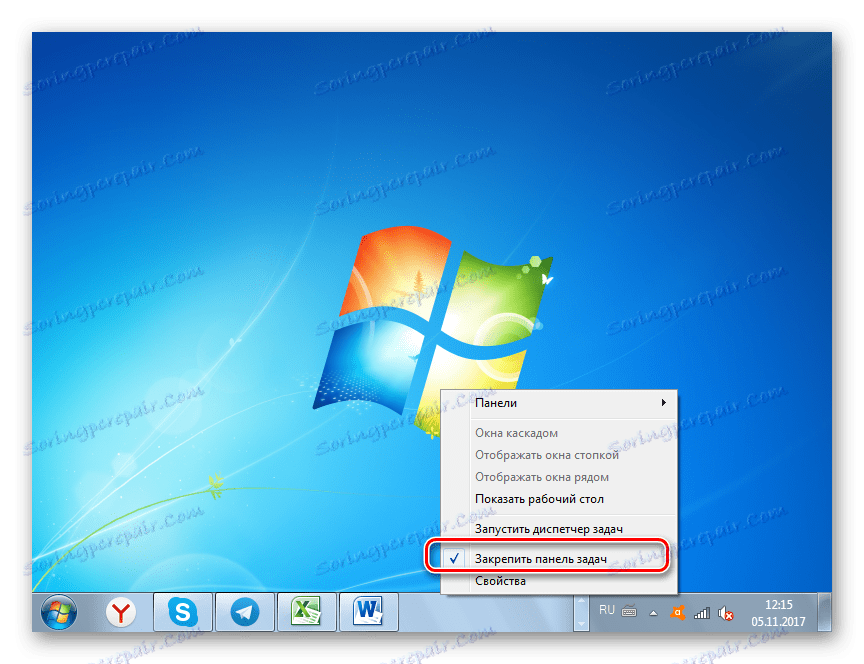

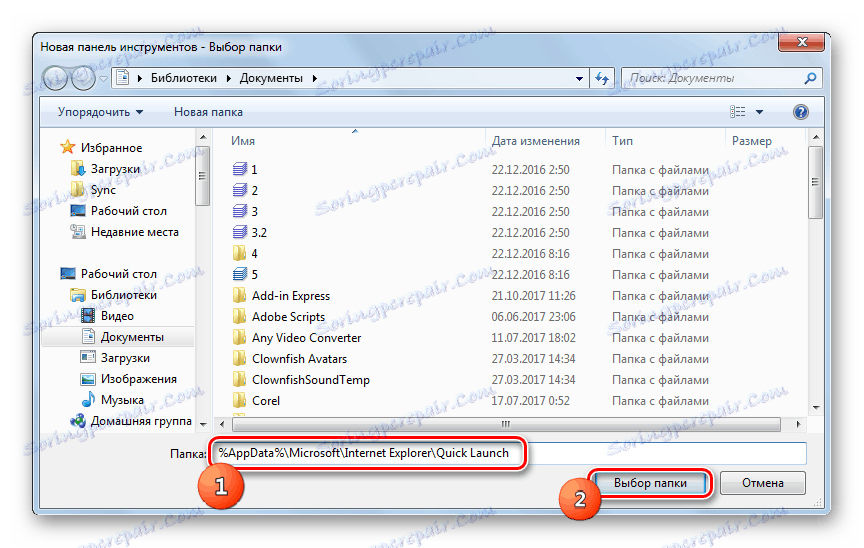
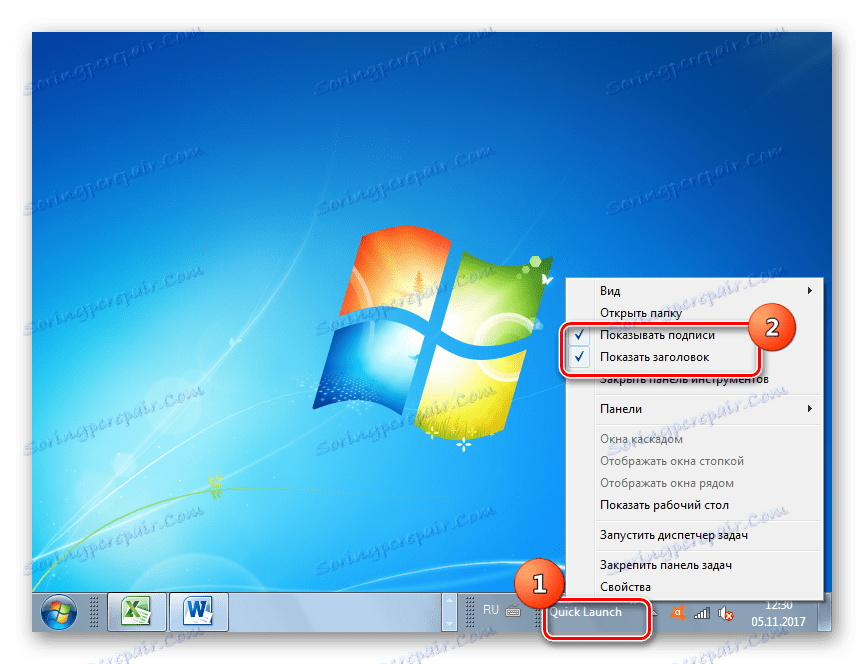
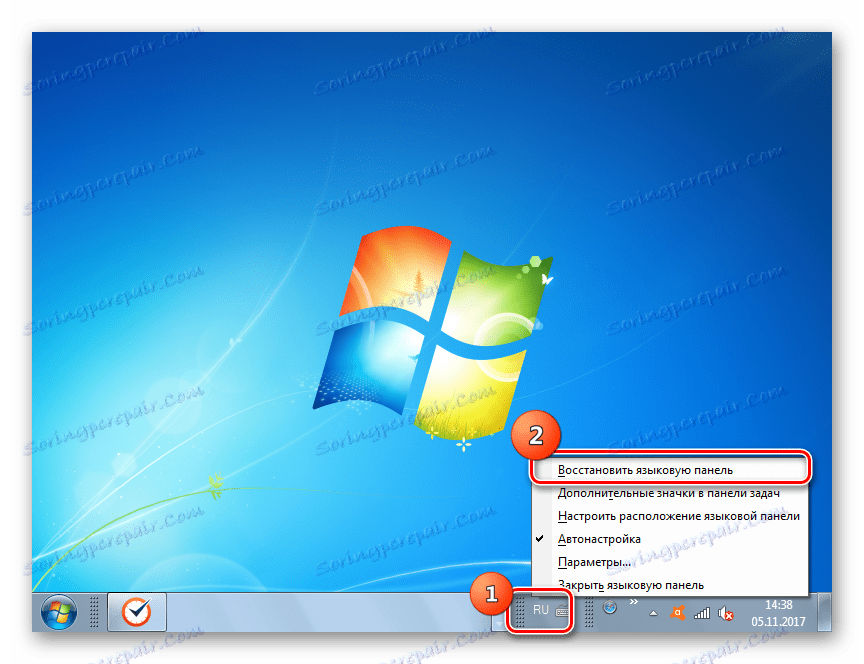


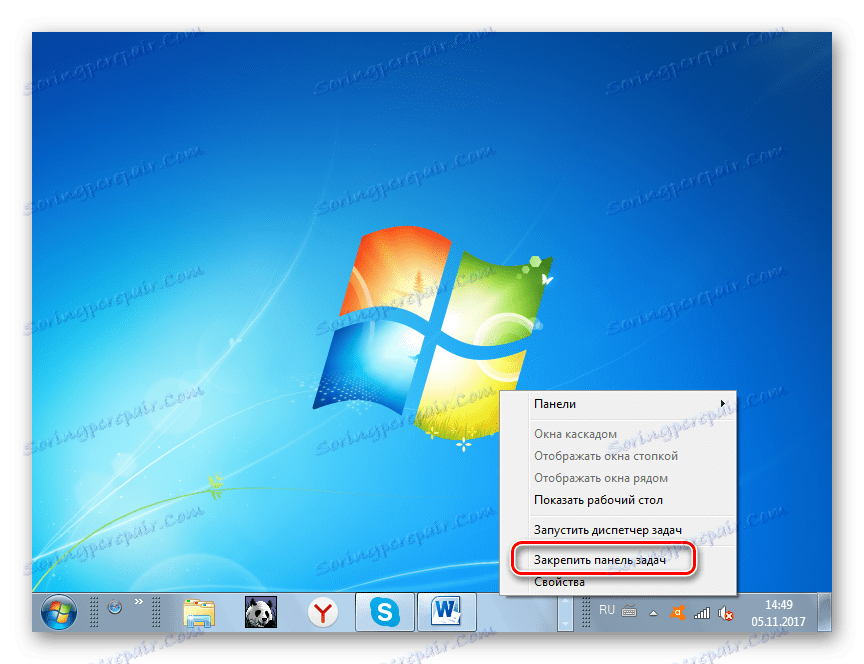
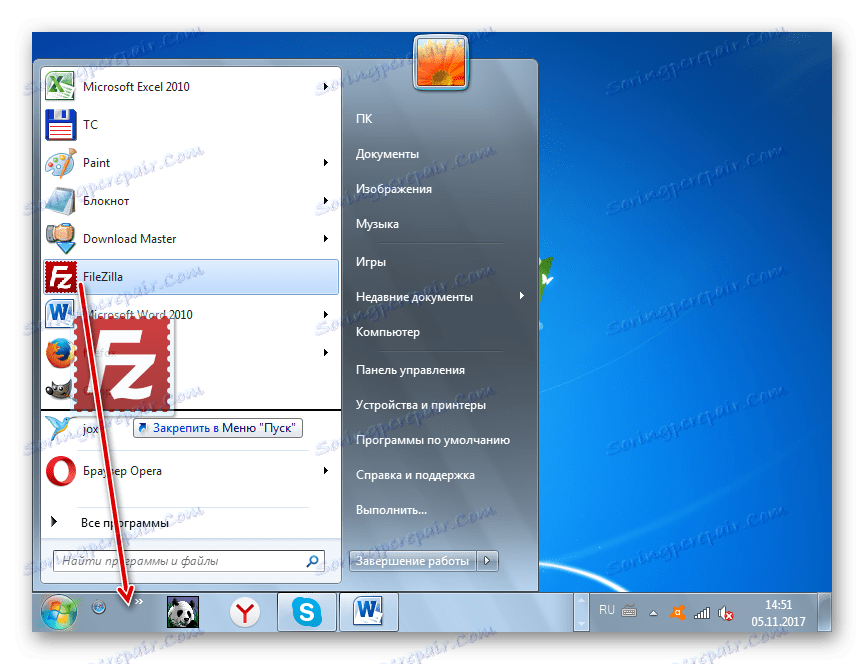
Ako vidíte, v procedúre na aktiváciu panelu "Rýchle spustenie" v systéme Windows 7 nie je nič komplikované. Zároveň je však potrebné poznamenať, že algoritmus na jeho vykonanie nemožno nazývať intuitívne pochopiteľným pre väčšinu používateľov, a preto potrebujete postupný návod na implementáciu opísanej úlohy, bolo uvedené v tomto článku.